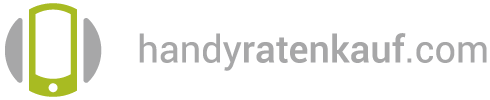Speicherplatz freigeben wird immer wichtiger, da wir beim Smartphone schnell die Kontrolle über Apps, Bilder, Videos und Co. verlieren. Tatsächlich hat fast die Hälfte aller Befragten diese wichtige Möglichkeit, Telefonspeicher freizumachen, noch nie genutzt. In diesem Artikel zeige ich dir die effektivsten Methoden, wie du sofort Speicherplatz freigeben kannst.
Apps, Spiele, Fotos und Videos werden stetig größer und füllen den internen Speicher unserer Geräte schneller als uns lieb ist. Dateien wie Bilder und Musik nehmen immer mehr Platz ein, sodass der Handy-Speicher schnell voll sein kann. Wie kann man Speicherplatz freigeben, ohne wichtige Daten zu verlieren? Diese Frage stellen sich viele, während sie mit der Fehlermeldung "Speicher voll" kämpfen. Durch das Löschen überflüssiger Dateien kann dein Gerät jedoch wieder schneller und effizienter arbeiten. Also ist die Freigabe von Speicher ein wenig wie das Aufräumen eines Schrankes und bietet mehrere Vorteile.
In den folgenden Abschnitten erkläre ich dir Schritt für Schritt, wie gebe ich Speicherplatz frei und welche Geheimtricks die Experten dafür nutzen. Vom einfachen Cache-Löschen bis hin zu fortgeschrittenen Methoden – wir decken alles ab, was du wissen musst, um wieder Luft auf deinem Gerät zu schaffen.
Warum ist mein Speicher ständig voll?
Ständig voller Speicher ist ein frustrierendes Problem, mit dem viele Smartphone-Besitzer kämpfen. Obwohl moderne Geräte mit großzügigem Speicherplatz ausgestattet sind, reicht dieser oft nicht aus. Doch woran liegt das genau?
Wachsende Dateigrößen bei Apps und Medien
Die digitale Welt wächst unaufhaltsam – und mit ihr die Dateigrößen. Moderne Apps benötigen immer mehr Speicherplatz, während gleichzeitig Fotos, Videos und andere Medien immer speicherhungriger werden. Ein einziges Foto mit 12 Megapixel Auflösung belegt durchschnittlich etwa 5 MB Speicherplatz. Bei häufigem Fotografieren sammeln sich schnell mehrere Gigabyte an.
Noch dramatischer sieht es bei Videos aus: Eine einzige Minute Full-HD-Video mit 30 Bildern pro Sekunde kann etwa 130 MB belegen. Zum Vergleich: Ein MP3-Song benötigt pro Minute nur etwa 1 MB – weniger als ein Hundertstel eines Videos. Bei längerem Filmen in hoher Auflösung kann ein Video mehrere Gigabyte verschlingen.
Darüber hinaus wachsen auch die Apps selbst kontinuierlich. Beliebte Anwendungen wie Google Earth können bereits im Grundzustand etwa 250 MB belegen. Spiele sind noch speicherhungriger und können leicht mehrere Gigabyte erreichen. Bei 15-20 installierten Apps ist der Speicherplatz schnell knapp, insbesondere bei Geräten mit weniger als 64 GB Gesamtspeicher.
Versteckte Speicherfresser erkennen
Neben den offensichtlichen Platzräubern gibt es zahlreiche versteckte Speicherfresser, die im Hintergrund Ihren Speicherplatz auffressen:
· Cache-Dateien: Browser-Apps wie Chrome oder Opera sowie Social Media-Anwendungen sammeln oft mehrere Gigabyte große Caches an
· Messenger-Medien: WhatsApp und andere Messenger speichern standardmäßig alle empfangenen Bilder und Videos lokal
· Temporäre Dateien: Diese bleiben oft im Arbeitsspeicher, selbst wenn die zugehörige App geschlossen wurde
· Thumbnails und Dublikate: Messenger wie WhatsApp erstellen von jedem Bild Vorschaubilder und Duplikate
Zusätzlich hinterlassen deinstallierte Apps häufig Datenrückstände, die weiterhin wertvollen Speicherplatz belegen. Solche "Junk-Files" können mit spezialisierten Apps wie "Files by Google" aufgespürt und entfernt werden. Erstaunlicherweise können sich allein im Vorschaubilder-Cache schnell mehrere hundert Megabyte ansammeln.
Systemdateien und Updates als Platzräuber
Ein oft übersehener Aspekt sind die Systemdateien und das Betriebssystem selbst. Bei modernen Smartphones belegt allein das Betriebssystem einen beträchtlichen Teil des internen Speichers. Tatsächlich können viele Nutzer überrascht sein: Ein großer Teil des beworbenen Speichers lässt sich überhaupt nicht nutzen, da er vom Betriebssystem eingenommen wird.
Besonders bei Apple-Geräten können die sogenannten Systemdaten schuld sein, wenn dem Handy der Speicher ausgeht. Wer mit dem iPhone häufig Musik oder Videos streamt, erhöht die Größe der Systemdateien, da für die reibungslose Wiedergabe Cache-Speicherplatz genutzt wird.
Zusätzlich sind bei vielen Smartphones bereits Apps vorinstalliert, die nie genutzt werden – sogenannte Bloatware. Diese nutzlose, vorinstallierte Software belegt große Mengen an Speicherplatz und erbringt kaum eine Gegenleistung. Typische Beispiele sind Fitness- und Finanz-Apps, die Sie möglicherweise noch nie geöffnet haben.
Nicht zuletzt benötigen auch System-Updates Platz. Wenn der verfügbare Speicher unter 500 MB fällt, wird das Handy nicht nur langsamer, sondern wichtige System-Updates können unter Umständen nicht mehr durchgeführt werden. Folglich kann das Gerät über kurz oder lang nur noch eingeschränkt genutzt werden.
Falls ich Speicherplatz freigeben möchte, muss ich zunächst verstehen, wo der Platz verschwindet. Nur dann kann ich gezielt handeln und die richtigen Maßnahmen ergreifen, um wieder ausreichend Speicher zur Verfügung zu haben.
Sofortmaßnahme 1: Cache löschen für schnellen Effekt
Der Cache ist ein versteckter Speicherfresser und bietet gleichzeitig die schnellste Lösung, um sofort Speicherplatz freizugeben. Diese temporären Dateien sammeln sich im Hintergrund an und können überraschend viel Platz belegen. Das Löschen des Caches ist daher eine besonders effektive Sofortmaßnahme, die innerhalb weniger Minuten spürbare Ergebnisse liefert.
Cache einzelner Apps leeren
Der App-Cache dient als Zwischenspeicher für häufig verwendete Daten, damit diese nicht ständig neu geladen werden müssen. Mit der Zeit kann dieser jedoch mehrere Gigabyte groß werden. Um gezielt den Cache einer einzelnen App zu leeren, gehe ich bei Android-Geräten folgendermaßen vor:
1. Die Einstellungen-App öffnen
2. Zum Bereich Apps oder Anwendungen navigieren
3. Die gewünschte App in der Liste auswählen
4. Auf Speicher oder Speichernutzung tippen
5. Den Button Cache leeren antippen
Bei häufig genutzten Apps wie Browsern oder sozialen Medien lohnt sich das regelmäßige Leeren besonders. Der Chrome-Browser kann beispielsweise schnell einen umfangreichen Cache ansammeln. Neben der Speicherersparnis kann das Löschen des Caches zudem bei Abstürzen oder Problemen mit einer App helfen, da fehlerhafte zwischengespeicherte Daten entfernt werden.
Wichtig: Beim Cache-Löschen bleiben persönliche Einstellungen und Daten erhalten. Anders ist dies beim Löschen von App-Daten – hier werden alle App-Einstellungen zurückgesetzt, was einer Neuinstallation ähnelt.
Systemcache mit einem Klick entfernen
Statt jede App einzeln zu bearbeiten, bieten viele Android-Geräte Funktionen zum Leeren des gesamten System-Caches. Besonders Samsung-Nutzer profitieren von einer integrierten Gerätewartung:
Bei Samsung-Geräten:
6. Einstellungen öffnen
7. Akku und Gerätewartung auswählen
8. Auf Speicher tippen
9. Den Button Jetzt bereinigen antippen
Diese One-Click-Lösung spart Zeit und entfernt überflüssige Cache-Dateien aller installierten Apps in einem Durchgang. Ein gründlicheres Ergebnis erziele ich, indem ich zunächst auf "Arbeitsspeicher" und dann auf "Bereinigen" tippe, bevor ich zurück zur Gerätewartung gehe und "Jetzt optimieren" auswähle.
Für andere Android-Nutzer gibt es spezielle Reinigungsanwendungen wie CCleaner oder SD Maid, die den Systemcache effektiv bereinigen können. Diese Apps bieten zudem erweiterte Funktionen zur Identifizierung weiterer Speicherfresser.
Idealerweise sollte ich den Cache etwa alle zwei bis drei Monate leeren, abhängig davon, wie intensiv ich mein Gerät nutze. Zu häufiges Leeren kann allerdings kontraproduktiv sein, da dies zu erhöhtem Akku-Verbrauch und Datenvolumennutzung führt.
Unterschiede zwischen Android und iOS
Während Android umfangreiche Möglichkeiten zur Cache-Verwaltung bietet, ist iOS deutlich restriktiver. Ein wesentlicher Unterschied: Bei iOS-Geräten fehlt die direkte Option zum Leeren des App-Caches in den Systemeinstellungen.
Auf dem iPhone habe ich folgende Möglichkeiten:
· In den Einstellungen unter Allgemein → iPhone-Speicher kann ich Apps auswählen und sehen, wie viel Speicherplatz sie verbrauchen
· Die Option "App auslagern" löscht die App, behält aber deren Daten bei
· Die Option "App löschen" entfernt die App vollständig
· Bei Neuinstallation werden ausgelagerte Apps mit ihren Daten wiederhergestellt
Nur wenige iOS-Apps bieten in ihren eigenen Einstellungen die Option zum Cache-Löschen. Der Safari-Browser ist eine Ausnahme - hier kann ich den Cache in den Einstellungen unter "Erweitert" löschen.
Ein praktischer Tipp für iOS-Nutzer: Manchmal hilft es, das iPhone neu zu starten, um temporäre Dateien zu entfernen. Alternativ kann bei Speicherproblemen die Deinstallation und Neuinstallation speicherintensiver Apps sinnvoll sein.
Unabhängig vom Betriebssystem gilt: Das Leeren des Caches ist eine unkomplizierte und sichere Methode, um schnell Speicherplatz freizugeben. Bereits mit wenigen Handgriffen kann ich mehrere Gigabyte an unnötigen temporären Dateien entfernen und gleichzeitig die Leistung meines Geräts verbessern.
Sofortmaßnahme 2: Große Dateien verschieben oder löschen
Große Dateien wie Fotos und Videos sind oft die Hauptursache für vollen Speicherplatz auf dem Smartphone. Während wir im vorherigen Abschnitt gesehen haben, wie Cache-Dateien gelöscht werden können, widmen wir uns nun den wirklichen Speicherfressern: deinen Medieninhalten. Mit gezielten Maßnahmen können wir schnell mehrere Gigabyte Speicherplatz freigeben.
Fotos und Videos auf PC oder Cloud übertragen
Das Verschieben von Medieninhalten auf einen Computer oder in die Cloud ist eine der effektivsten Methoden, um Speicherplatz freizugeben. Für die Übertragung per USB-Kabel gehe ich folgendermaßen vor:
10. Smartphone mit dem mitgelieferten USB-Kabel an den PC anschließen
11. Gerät entsperren (bei gesperrtem Gerät kann der PC nicht darauf zugreifen)
12. Auf dem Smartphone in der Benachrichtigungsleiste auf "USB zur Dateiübertragung" tippen
13. "Übertragen von Dateien" oder "Übertragen von Bildern" auswählen
14. Auf dem PC im Datei-Explorer unter "Dieser PC" das Smartphone öffnen
15. Zum Ordner "DCIM" navigieren, der die Kamera-Aufnahmen enthält
16. Gewünschte Dateien markieren und per Drag-and-Drop auf den PC ziehen
Besonders praktisch: Wähle ich beim Kopieren die Option "Ausschneiden", werden die Bilder nach dem Verschieben automatisch vom Smartphone gelöscht und der Speicherplatz sofort freigegeben.
Alternativ bietet sich die Cloud als komfortable Speicherlösung an. Bei Android-Geräten ist Google Fotos vorinstalliert und bietet 15 GB kostenlosen Speicherplatz, der allerdings mit Google Drive und Gmail geteilt wird. Für iOS-Nutzer ist die iCloud die naheliegendste Option. Der Vorteil: Einmal eingerichtet, werden Fotos und Videos automatisch gesichert.
Für Samsung-Nutzer empfiehlt sich die Synchronisierung der Galerie-App mit OneDrive. Dadurch sind die Bilder auf allen Geräten verfügbar und können vom Smartphone gelöscht werden, um Speicherplatz freizumachen.
Duplikate finden und entfernen
Doppelte Dateien nehmen unnötig Speicherplatz ein und sammeln sich im Laufe der Zeit an. Besonders häufig entstehen Duplikate durch geteilte Medien in Messengern oder E-Mail-Anhänge. Glücklicherweise gibt es effektive Methoden, um diese zu finden und zu entfernen:
Bei Samsung-Geräten:
17. "Eigene Dateien" öffnen
18. Auf "Speicher verwalten" tippen
19. "Doppelte Dateien" auswählen
20. Gewünschte Dateien markieren und auf "Löschen" tippen
Vorsicht ist jedoch geboten: Achte darauf, nicht versehentlich alle Dateien zu markieren, da sonst auch die Originale gelöscht werden.
Für andere Android-Nutzer bietet die App "Files by Google" ähnliche Funktionen:
21. App öffnen und auf das Dreistrich-Menü tippen
22. "Bereinigen" auswählen
23. Unter "Duplikate löschen" auf "Dateien auswählen" tippen
24. Gewünschte Duplikate markieren (Originale bleiben erhalten)
25. Auf "In Papierkorb verschieben" tippen
Für iPhone-Nutzer ab iOS 16.0 gibt es eine integrierte Lösung:
26. Die "Fotos"-App öffnen
27. Zu "Alben > Sonstige > Duplikate" navigieren
28. "Zusammenführen" antippen
Die iOS-Funktion behält dabei automatisch das Bild mit der höchsten Qualität und fügt wichtige Daten wie Untertitel oder Markierungen hinzu.
4K-Videos und RAW-Fotos prüfen
Hochauflösende Medien sind wahre Speicherplatzfresser. Während ein normales 12MP-Foto etwa 5 MB belegt, können 4K-Videos mehrere Gigabyte verschlingen. Eine Minute 4K-Video nimmt etwa 375 MB ein, während 8K-Videos sogar etwa 750 MB pro Minute benötigen.
RAW-Fotos, die von Hobbyfotografen und Profis geschätzt werden, belegen deutlich mehr Speicherplatz als normale JPEG-Dateien. Ein einzelnes 24MP RAW-Foto kann 25-30 MB belegen, verglichen mit 5-8 MB für ein JPEG.
Zum Speicherplatz freigeben lohnt es sich daher, folgende Maßnahmen zu ergreifen:
· 4K-Videos auf den Computer übertragen und vom Smartphone löschen
· Kamera-Einstellungen prüfen und nur bei wichtigen Aufnahmen 4K/8K verwenden
· RAW-Dateien nach der Bearbeitung in platzsparendere JPEGs konvertieren
· Überprüfen, ob alle gespeicherten RAW-Fotos wirklich benötigt werden
Darüber hinaus unterstützt Google Fotos zahlreiche RAW-Formate wie Canon EOS, Nikon, Sony, Fuji und andere. So können diese Dateien sicher in der Cloud gespeichert und vom Gerät entfernt werden.
Eine weitere Möglichkeit zur Datenübertragung bieten SD-Karten oder USB-Sticks. Bei Geräten mit Speicherkartenschacht können Fotos direkt auf die Karte gespeichert und dann am Computer ausgelesen werden. Alternativ lässt sich bei USB-OTG-fähigen Smartphones ein USB-Stick anschließen, um Daten temporär zu sichern.
Durch das regelmäßige Verschieben und Löschen großer Dateien kann ich erheblichen Speicherplatz freigeben und gleichzeitig meine wertvollen Erinnerungen sichern.
Sofortmaßnahme 3: Apps bereinigen oder auslagern
Apps gehören zu den größten Speicherplatzverbrauchern auf unserem Smartphone, nicht nur durch ihre Installation, sondern auch durch die Daten, die sie im Laufe der Zeit ansammeln. Durchschnittlich sind auf Smartphones etwa 80 Apps installiert, von denen mindestens 30% niemals verwendet werden. Diese ungenutzten Programme belegen wertvollen Speicherplatz, können aber mit gezielten Maßnahmen beseitigt werden.
Unnötige Apps deinstallieren
Der erste Schritt zur Speicherplatzfreigabe ist das Identifizieren und Entfernen ungenutzter Apps. Hierbei gehe ich folgendermaßen vor:
29. Bei Android: Einstellungen öffnen → Apps auswählen → In der Liste nach selten genutzten Apps suchen → App auswählen → Deinstallieren
30. Bei iOS: Einstellungen öffnen → Allgemein → iPhone-Speicher → Apps nach Größe sortiert anzeigen lassen → Nicht benötigte Apps auswählen → App löschen
Alternativ kann ich bei Android auch den Play Store öffnen, auf das Profilsymbol tippen und unter "Apps und Gerät verwalten" die Installation rückgängig machen. Bei iOS ist es außerdem möglich, Apps direkt vom Homescreen zu entfernen, indem ich das App-Icon lange gedrückt halte und auf das "X" tippe.
Allerdings stoße ich bei vorinstallierten System-Apps (sogenannter Bloatware) oft auf Hindernisse. Diese können meist nicht ohne Weiteres entfernt, aber zumindest deaktiviert werden:
31. In den Einstellungen unter "Apps" die gewünschte App auswählen
32. Statt "Deinstallieren" auf "Deaktivieren" tippen
Eine deaktivierte App wird nicht mehr automatisch gestartet, nicht aktualisiert und erscheint nicht mehr in der App-Übersicht. Bei einigen Geräten kann ich dank der "Stopp erzwingen"-Funktion sogar System-Apps temporär anhalten, was Akku spart und verhindert, dass sie im Hintergrund Daten sammeln.
App-Daten und Cache löschen
Während wir bereits im vorherigen Abschnitt über das Cache-Löschen gesprochen haben, möchte ich nun die Unterschiede zwischen Cache und App-Daten verdeutlichen:
· Cache leeren: Entfernt nur temporäre Dateien, App-Einstellungen bleiben erhalten
· App-Daten löschen: Setzt die App auf Werkseinstellungen zurück, alle gespeicherten Informationen und Einstellungen gehen verloren
Um App-Daten zu löschen, folge ich diesen Schritten:
33. Einstellungen öffnen → Apps aufrufen
34. Die gewünschte App auswählen
35. Auf "Speicher" oder "Speicher und Cache" tippen
36. "Speicherinhalt löschen" oder "Daten löschen" auswählen
Besonders bei Social-Media-Apps und Messengern wie WhatsApp sammeln sich rasch große Datenmengen an. Diese zu bereinigen kann mehrere Hundert Megabyte freigeben. Vorsicht ist dennoch geboten: Nach dem Löschen der Daten muss ich mich neu anmelden und alle Einstellungen vornehmen.
Für Google Play Dienste und den Play Store empfiehlt sich das Cache-Leeren nur als letztes Mittel, da hierbei gespeicherte Informationen wie Passwörter oder Zahlungsmethoden verloren gehen können.
Offloading bei iOS nutzen
Eine besondere Funktion für iOS-Nutzer ist das "App auslagern" (Offloading), das 2017 mit iOS 11 eingeführt wurde. Diese Funktion bietet einen Mittelweg zwischen vollständiger Deinstallation und Beibehaltung:
· Die App wird vom Gerät entfernt, Speicherplatz wird freigegeben
· App-Daten wie Einstellungen, Dokumente und Spielstände bleiben erhalten
· Bei Neuinstallation kehrt die App in ihren vorherigen Zustand zurück
Für manuelles Auslagern einzelner Apps:
37. Einstellungen → Allgemein → iPhone-Speicher öffnen
38. App auswählen und auf "App auslagern" tippen
Für automatisches Auslagern:
39. Einstellungen → App Store aufrufen
40. "Unbenutzte Apps auslagern" aktivieren
Das Auslagern bietet zusätzlich einen Sicherheitsvorteil: Ausgelagerte Apps können nicht im Hintergrund laufen oder Daten sammeln und verlieren ihre Berechtigungen, was die Datensicherheit verbessert.
Zu beachten ist jedoch: Wenn eine App nicht mehr im App Store verfügbar ist, kann sie nach dem Auslagern nicht erneut installiert werden. Außerdem kann das erneute Herunterladen zu ungünstigen Zeitpunkten erfolgen, etwa wenn gerade keine Internetverbindung besteht.
Durch regelmäßiges Bereinigen, Auslagern oder Entfernen ungenutzter Apps kann ich den Speicherplatz auf meinem Smartphone deutlich erweitern und gleichzeitig die Systemleistung verbessern.
Sofortmaßnahme 4: WhatsApp und Co. aufräumen
Messenger-Dienste wie WhatsApp gehören zu den versteckten Platzräubern auf dem Smartphone. Bei regelmäßiger Nutzung und längeren Chats können diese Apps mehrere Gigabyte Speicherplatz belegen. Besonders problematisch: WhatsApp speichert Medien doppelt – einmal im Chat selbst und zusätzlich in der Foto-Galerie des Geräts. Hier zeige ich, wie man mit gezielten Maßnahmen schnell Speicherplatz freimachen kann.
Medien gezielt löschen
WhatsApp bietet eine integrierte Funktion zur gezielten Entfernung von Medien. Anstatt jeden Chat einzeln zu durchsuchen, kann ich direkt die größten Speicherfresser identifizieren und entfernen:
41. In WhatsApp die Einstellungen öffnen
42. Auf Speicher und Daten tippen
43. Speicher verwalten auswählen
44. Hier wird angezeigt, wie viel Speicher WhatsApp insgesamt belegt
Besonders praktisch: In dieser Übersicht kann ich Dateien nach verschiedenen Kriterien filtern. Unter "Größer als 5 MB" finde ich besonders platzintensive Dateien, während "Häufig weitergeleitet" potenzielle Spam-Inhalte anzeigt.
Zusätzlich listet WhatsApp alle Chats nach Speicherverbrauch sortiert auf. Durch Antippen eines Chats kann ich gezielt dessen Medien löschen. Über das Sortieren-Symbol kann ich Dateien nach Größe oder Datum ordnen – perfekt, um schnell die größten Speicherfresser zu identifizieren.
Bei iOS werden die Dateien beim Löschen nur aus WhatsApp entfernt, während sie unter Android aufgrund der Verknüpfung auch aus der Galerie verschwinden. Um mehrere Medien gleichzeitig zu entfernen, halte ich ein Objekt gedrückt, wähle weitere aus und tippe auf das Papierkorb-Symbol.
Automatischen Download deaktivieren
Um künftig Speicherplatz freizugeben, sollte ich verhindern, dass WhatsApp unnötige Medien herunterlädt. Dies funktioniert bei Android so:
45. In WhatsApp die Einstellungen öffnen
46. Speicher und Daten auswählen
47. Unter Autom. Download von Medien die gewünschten Einstellungen anpassen
Hier kann ich separate Einstellungen für mobile Daten, WLAN und Roaming vornehmen. Durch Deaktivierung des automatischen Downloads spare ich nicht nur Speicherplatz, sondern auch mobiles Datenvolumen – besonders wichtig beim Roaming, wo hohe Gebühren anfallen können.
Darüber hinaus kann ich verhindern, dass heruntergeladene Medien in der Galerie erscheinen:
Bei Android:
· In den WhatsApp-Einstellungen auf Chats tippen
· Sichtbarkeit von Medien deaktivieren
Bei iOS:
· In den WhatsApp-Einstellungen auf Chats tippen
· In Fotos speichern deaktivieren
Durch diese Einstellung werden Medien nur noch im Chat angezeigt, erscheinen jedoch nicht mehr in der Galerie – dadurch vermeide ich Duplikate.
Speicheranalyse in WhatsApp nutzen
Für eine umfassende Bereinigung bietet die Speicheranalyse von WhatsApp wertvolle Einblicke. Die Funktion Speicher verwalten zeigt nicht nur, wie viel Platz WhatsApp insgesamt belegt, sondern schlüsselt den Verbrauch nach Chats auf.
Besonders hilfreich: Die Analyse identifiziert große Dateien, häufig weitergeleitete Inhalte und gibt eine Übersicht über alle Medien. Gruppenverläufe sind hierbei besonders kritisch, da hier oft viele unnötige Medien geteilt werden.
Zum effektiven Speicherplatz freigeben kann ich außerdem:
· Chatinhalte vollständig löschen, falls ich alte Gespräche nicht mehr benötige
· Die Option "Alle Kopien löschen" nutzen, um Duplikate zu entfernen
· Bei wichtigen Chats gezielt nur große Mediendateien löschen
· Alte Nachrichten, die länger als sechs Monate zurückliegen, entfernen
Zunächst mag es mühsam erscheinen, doch regelmäßiges Aufräumen verhindert, dass WhatsApp zum Speicherfresser wird. Besonders vor System-Updates empfehle ich eine gründliche Bereinigung, damit ausreichend Speicherplatz zur Verfügung steht.
Sofortmaßnahme 5: Tools für automatische Bereinigung
Manuelle Speicherbereinigung ist effektiv, aber zeitaufwendig. Automatische Cleaner-Tools übernehmen diese Arbeit für dich und finden versteckte Dateireste, die du möglicherweise übersehen würdest. Diese digitalen Putzhelfer bieten eine zeitsparende Alternative, um Speicherplatz freizugeben.
SD Maid, CCleaner, Revo Uninstaller
Der SD Maid hat sich als verlässlicher Helfer für Android-Nutzer etabliert. Dieses deutsche Tool verfügt über einen sogenannten "Leichenfinder", der vergessene Überreste deinstallierter Apps aufspürt und entfernt. Besonders praktisch: Der integrierte Dateimanager ermöglicht dir, Verzeichnisstrukturen manuell zu durchsuchen, während eine spezielle Suchfunktion Dateien anhand ihres Erstellungsdatums findet. Der Duplikate-Finder identifiziert doppelt vorhandene Dateien und hilft dir, mehrere Gigabyte an redundanten Daten zu entfernen.
Der CCleaner hat sich bereits am PC einen Namen gemacht und steht mittlerweile auch für mobile Geräte zur Verfügung. Neben der klassischen Bereinigung von Cache-Dateien und temporären Daten kann ich damit Apps stapelweise deinstallieren und Überbleibsel längst vergessener Installationen entfernen. Zusätzlich identifiziert die App Programme, die besonders stark am Akku nagen. Allerdings befinden sich einige Funktionen hinter einer Bezahlschranke: Automatische Reinigungen, das Löschen der Browser-Historie und ein benutzerdefiniertes Dashboard werden erst im Premium-Abo für 7,99 Euro pro Jahr freigeschaltet.
Der Revo Uninstaller hingegen spezialisiert sich auf die gründliche Deinstallation von Apps. Nach der Entfernung einer Anwendung startet das Tool automatisch einen Tiefenscan, der alle verbliebenen Dateien und Ordner der deinstallierten App lokalisiert. Damit kannst du mit einem Klick nicht mehr benötigte Apps entfernen und gleichzeitig alle Überreste, Junk-Files und versteckte Dateien beseitigen.
Was die Tools leisten
Diese Reinigungstools bieten weit mehr als nur das Löschen von Cache-Dateien. Der SD Maid dient gleichzeitig als Wartungstool und Dateiverwalter, der systematisch verwaiste Ordner überwacht und aus dem System entfernt. Darüber hinaus optimiert er ungenutzre Datenbanken und durchsucht sowohl den System- als auch den App-Cache nach Altlasten.
CCleaner ergänzt die Grundfunktionen durch hilfreiche Zusatztools wie einen CPU-Monitor, RAM-Diagnose und Batterieüberwachung. Diese Kombination macht ihn zu einem umfassenden System-Optimierer, der nicht nur Speicherplatz freimacht, sondern auch die Gesamtleistung verbessert.
Bei Revo Uninstaller Mobile erhältst du zusätzlich einen detaillierten Überblick über deine installierten Apps, sortiert nach Größe, Installationsdatum oder Kategorie. Dieses Wissen hilft dir, gezielt die speicherhungrigsten Anwendungen zu identifizieren und zu entfernen.
Empfehlungen für Android und iOS
Für Android-Nutzer erweist sich SD Maid als besonders zuverlässig. In unabhängigen Tests schnitt die App hervorragend ab und wird oft als "Testsieger" bezeichnet. Die kostenlose Basisversion bietet bereits umfangreiche Funktionen, während die Premium-Version für 4-10 Euro Einmalkauf zusätzliche Features freischaltet. Der besondere Vorteil: SD Maid arbeitet werbefrei und quelloffen.
CCleaner eignet sich hervorragend für Nutzer, die bereits die PC-Version kennen und eine einheitliche Lösung suchen. Die App bietet in der kostenlosen Version grundlegende Reinigungsfunktionen, während Premium-Funktionen wie automatische Bereinigung, das Löschen der Browser-Historie und ein anpassbares Dashboard im Abo erhältlich sind.
Für iOS-Nutzer gestaltet sich die Auswahl schwieriger, da Apple strengere Beschränkungen für System-Zugriffe setzt. Dennoch bietet Ora Clean eine vielversprechende Option, die sowohl für Android als auch iOS verfügbar ist. Diese App entfernt nicht nur Datenmüll wie App-Reste und Junk-Dateien, sondern bietet zusätzlich einen Netzwerk-Scanner zur Überwachung der Bandbreiten-Nutzung sowie einen Fotoanalysator zum Aufräumen der Bildergalerie.
Unabhängig vom genutzten Tool gilt: Die regelmäßige Anwendung ist entscheidend. Idealerweise sollte ein Cleaner für Android etwa einmal pro Monat zum Einsatz kommen, um dauerhaft von unnötigem Datenmüll befreit zu bleiben und den Gerätespeicher zu schonen. Hierdurch kannst du zuverlässig Speicherplatz freigeben und gleichzeitig die Leistung deines Smartphones verbessern.
Sofortmaßnahme 6: Download-Ordner und Papierkorb leeren
Verborgene Datensammler lauern auf jedem Smartphone und rauben wertvollen Speicherplatz. Der Download-Ordner und verschiedene Papierkörbe sind wahre Datengräber, die oft übersehen werden. Während wir gezielt Apps und Medien aufräumen, vergessen wir häufig diese versteckten Speicherfresser. Mit einigen gezielten Handgriffen kann ich jedoch schnell und effektiv Speicherplatz freigeben.
Downloads regelmäßig prüfen
Der Download-Ordner füllt sich stetig mit Dateien, die oft automatisch heruntergeladen werden und dann vergessen im Hintergrund schlummern. Viele Nutzer schauen selten in diesen Ordner, was bedeutet, dass erheblicher Speicherplatz verschwendet wird. Tatsächlich können Sie schockiert sein, wie viele Gigabyte des internen Speichers von völlig überflüssigen Dateien beansprucht werden.
Um Android-Downloads zu löschen, gehe ich folgendermaßen vor:
48. Ich öffne "Meine Dateien" oder den "Dateimanager"
49. Navigiere zum Ordner "Downloads"
50. Halte die nicht mehr benötigten Dateien gedrückt
51. Tippe auf "Löschen"
Besonders effektiv ist die Nutzung von Google Files. Hierbei öffne ich die App, tippe auf "Bereinigen" im Dreistrich-Menü und wähle "Heruntergeladene Dateien löschen". Anschließend kann ich die zu löschenden Dateien auswählen und mit einem Fingertipp in den Papierkorb verschieben.
Papierkorb manuell leeren
Entgegen früherer Versionen verfügen moderne Smartphones über verschiedene Papierkörbe. Seit Android 11 gibt es einen App-übergreifenden Papierkorb, in dem gelöschte Dateien 30 Tage zwischengelagert werden. Darüber hinaus haben einzelne Apps eigene Papierkörbe, was für die Datenrettung vorteilhaft ist, jedoch regelmäßiges Leeren erfordert.
Bei Samsung-Geräten hat beispielsweise die Galerie-App einen internen Papierkorb. Um diesen zu leeren, öffne ich die Galerie-App, tippe auf das Dreipunkt-Menü, wähle "Papierkorb" aus und tippe auf "Leeren". Hierdurch werden alle zwischengelagerten Bilder endgültig entfernt.
Neben der Galerie haben zudem weitere Apps wie Gmail oder Google Fotos eigene Papierkörbe. Alle gelöschten Elemente bleiben meist zwischen 30 und 60 Tagen im Papierkorb, bevor sie automatisch entfernt werden. Durch manuelles Leeren beschleunige ich diesen Vorgang und schaffe sofort Speicherplatz frei.
Temporäre Dateien entfernen
Zahlreiche Apps speichern temporäre Dateien, die nach der Nutzung unnötig Speicher belegen. Durch Löschen dieser Dateien kann ich zusätzlichen Speicherplatz auf meinem Gerät freigeben. Besonders der Zwischenspeicher füllt sich schnell und kann bei der App- oder Browsernutzung sogar zu Funktionsstörungen führen.
Für eine gründliche Bereinigung temporärer Dateien empfiehlt sich die kostenlose App CCleaner. Nach der Installation öffne ich die Anwendung und tippe auf "Analysieren". Das Programm scannt dann mein Telefon und alle Zwischenspeicher sowie Papierkörbe. Anschließend kann ich auswählen, welche temporären Speicher ich bereinigen möchte, und mit "Reinigung beenden" werden sämtliche unerwünschten Dateien entfernt.
Hierdurch werden nicht nur temporäre Dateien gelöscht, sondern gleichzeitig auch Junk-Dateien und Fragmente deinstallierter Programme beseitigt. Dies ist besonders wichtig, da diese Datenreste anderenfalls dauerhaft Speicherplatz belegen würden.
Durch regelmäßiges Überprüfen des Download-Ordners, manuelles Leeren der Papierkörbe und Entfernen temporärer Dateien kann ich erheblichen Speicherplatz freigeben und gleichzeitig die Leistung meines Smartphones verbessern.
Sofortmaßnahme 7: Speicher erweitern oder System wechseln
Wenn alle bisherigen Maßnahmen nicht ausreichen, um Speicherplatz freizugeben, bleiben noch zwei nachhaltige Lösungen: die Hardware-Erweiterung oder ein Systemwechsel. Diese Ansätze erfordern zwar etwas mehr Aufwand, bieten jedoch langfristige Vorteile.
SD-Karte als Speichererweiterung
Eine Speichererweiterung durch eine microSD-Karte ist ideal, wenn kaum noch freier Platz auf dem Smartphone verfügbar ist. Allerdings unterstützen nicht alle Geräte diese Option. Während viele Android-Smartphones einen Kartenslot besitzen, bieten Apple-Geräte und neuere High-End-Modelle diese Möglichkeit nicht mehr. Samsung, Sony und Huawei verzichten häufig auf die "Adoptable Storage"-Funktion, während HTC, Lenovo und Xiaomi sie unterstützen.
Für optimale Ergebnisse sollte ich auf hochwertige microSD-Karten bekannter Hersteller wie SanDisk, Samsung oder Kingston setzen. Dabei gilt: Eine schnellere Karte verbessert die Datenübertragungsrate und verkürzt die Ladezeiten von Apps. Dennoch bleibt zu beachten, dass microSD-Karten generell langsamer als der interne Speicher arbeiten und das Betriebssystem für den internen Speicher optimiert wurde.
Alternative Betriebssysteme mit weniger Speicherbedarf
Alternative Betriebssysteme benötigen oft deutlich weniger Speicherplatz als Standard-Android oder iOS. LineageOS, die bekannteste Alternative zu Android, unterstützt etwa 500 Geräte, darunter Pixel-Smartphones, Fairphones und Samsung-Mittelklasse-Modelle. Auf LineageOS basiert auch /e/ OS, das für rund 200 Smartphones verfügbar ist.
Besonders schlank gestaltet ist KaiOS, das wenig Speicher benötigt und hauptsächlich auf Feature-Phones eingesetzt wird. Weitere Alternativen wie CalyxOS, VollaOS oder Ubuntu Touch bieten erhöhte Datensicherheit und verzichten auf Google-Dienste. Allerdings erfordert die Installation teilweise Programmierkenntnisse, und die Herstellergarantie kann erlöschen.
Wann sich ein neues Gerät lohnt
Ein neues Smartphone lohnt sich, wenn der Speicher permanent voll ist und weder SD-Karten noch alternative Betriebssysteme eine Option darstellen. Beim Neukauf sollte ich auf ausreichend internen Speicher achten, da dieser nicht durch externe Speicherkarten vollwertig ersetzt werden kann.
Für Normalnutzer sind mittlerweile mindestens 128 GB empfehlenswert, während 256 GB zukunftssicherer sind. Bedenkenswert: Der Aufpreis für mehr Gerätespeicher verursacht oft höhere Kosten als Cloud-Dienste, die eine flexible Alternative zur lokalen Speicherung bieten.
Fazit
Speicherplatz freigeben muss nicht kompliziert sein, wenn wir die richtigen Methoden kennen. Durch das regelmäßige Löschen von Cache-Dateien schaffen wir schnell und unkompliziert Platz. Besonders effektiv ist außerdem das Verschieben großer Foto- und Videodateien auf externe Speichermedien oder in die Cloud. Ungenutzte Apps sollten wir konsequent deinstallieren oder bei iOS-Geräten auslagern.
Undoubtedly gehören Messenger-Dienste wie WhatsApp zu den versteckten Speicherfressern. Daher lohnt es sich, regelmäßig deren Mediendateien zu überprüfen und den automatischen Download zu deaktivieren. Automatische Cleaner-Tools wie SD Maid oder CCleaner bieten zusätzlich eine zeitsparende Alternative zur manuellen Bereinigung.
Falls alle diese Maßnahmen nicht ausreichen, können wir entweder den Speicher durch eine SD-Karte erweitern oder sogar über ein alternatives Betriebssystem nachdenken. Als letzte Option bleibt natürlich der Wechsel zu einem neuen Gerät mit mehr Speicherkapazität.
Zusammenfassend gilt: Speicherprobleme lassen sich durch regelmäßige Wartung meist vermeiden. Wir sollten unsere Smartphones etwa einmal monatlich von unnötigen Dateien befreien. Dadurch funktioniert unser Gerät nicht nur schneller, sondern wir vermeiden auch frustrierende "Speicher voll"-Meldungen. Letztendlich führt ein aufgeräumtes Smartphone zu einem entspannteren digitalen Alltag – und das ist jeden Aufwand wert.
Key Takeaways
Diese Expertentipps helfen dir dabei, sofort wertvollen Speicherplatz auf deinem Smartphone freizugeben und dauerhaft mehr Platz zu schaffen:
• Cache regelmäßig löschen: App-Cache und Systemcache können mehrere GB belegen - ein monatliches Leeren schafft schnell Platz ohne Datenverlust
• Große Medien auslagern: Fotos und Videos auf PC oder Cloud übertragen, besonders 4K-Videos und RAW-Fotos sind wahre Speicherfresser
• Ungenutzte Apps entfernen: Durchschnittlich 30% aller installierten Apps werden nie verwendet - konsequentes Deinstallieren oder iOS-Offloading hilft sofort
• WhatsApp gezielt aufräumen: Messenger speichern Medien doppelt - nutze die integrierte Speicheranalyse und deaktiviere automatischen Download
• Versteckte Ordner prüfen: Download-Ordner und verschiedene Papierkörbe regelmäßig leeren - hier sammeln sich oft vergessene Gigabytes an Datenmüll
Durch diese systematische Herangehensweise kannst du nicht nur sofort Speicherplatz freigeben, sondern auch langfristig verhindern, dass dein Smartphone wieder volläuft. Regelmäßige monatliche Wartung sorgt für ein schnelleres Gerät und verhindert frustrierende "Speicher voll"-Meldungen.
FAQs
Q1. Wie kann ich schnell Speicherplatz auf meinem Smartphone freigeben? Um schnell Speicherplatz freizugeben, löschen Sie den Cache von Apps, verschieben Sie große Medien wie Fotos und Videos auf externe Speicher oder in die Cloud, deinstallieren Sie ungenutzte Apps und leeren Sie den Download-Ordner sowie verschiedene Papierkörbe.
Q2. Was passiert, wenn ich die Funktion "Speicherplatz freigeben" nutze? Wenn Sie die Funktion "Speicherplatz freigeben" nutzen, werden temporäre und nicht benötigte Dateien gelöscht. Dies ermöglicht es Ihrem Gerät, wichtige Updates zu installieren und verbessert die Gesamtleistung Ihres Smartphones.
Q3. Welche Dateien sollte ich löschen, um mehr Speicherplatz zu erhalten? Konzentrieren Sie sich auf das Löschen von Cache-Dateien, großen Medien wie 4K-Videos und RAW-Fotos, ungenutzten Apps und deren Daten, sowie temporären Dateien im Download-Ordner und in Papierkörben verschiedener Apps.
Q4. Was verbraucht den meisten Speicherplatz auf einem Smartphone? Große Medien wie Fotos und Videos, insbesondere in hoher Auflösung, sowie installierte Apps und deren Daten nehmen in der Regel den meisten Speicherplatz ein. Auch Messenger-Apps wie WhatsApp können durch gespeicherte Medien viel Platz beanspruchen.
Q5. Wie oft sollte ich meinen Smartphone-Speicher bereinigen? Es wird empfohlen, etwa einmal im Monat eine gründliche Speicherbereinigung durchzuführen. Regelmäßige Wartung hilft, Speicherprobleme zu vermeiden und die Leistung Ihres Geräts zu optimieren.